Как установить приложение в Яндекс ТВ
Модуль Яндекс ТВ является отличным дополнением к телевизору с Android. Приставка по сути является альтернативной системой с русским языком. Процесс подключения и установки её на телевизор вы найдёте здесь. Модуль предлагает подключить подписку Плюс на 3 месяца бесплатно. А по завершению периода оплата будет снята с привязанной банковской карты. При этом в интернете можно найти бесплатные Андроид-приложения для телевизора, их нужно только установить в Яндекс ТВ.
Установка приложений из Google Play в Яндекс ТВ
Основные приложения уже есть в разных моделях умных телевизоров – это YouTube, браузер, менеджер файлов, кинотеатры и прочие. Чтобы установить новые для приставки Яндекс ТВ с Алисой, перейдите в раздел приложений.
- На главном экране переключитесь на кнопку Приложения.

- Выберите SPB TV Россия.
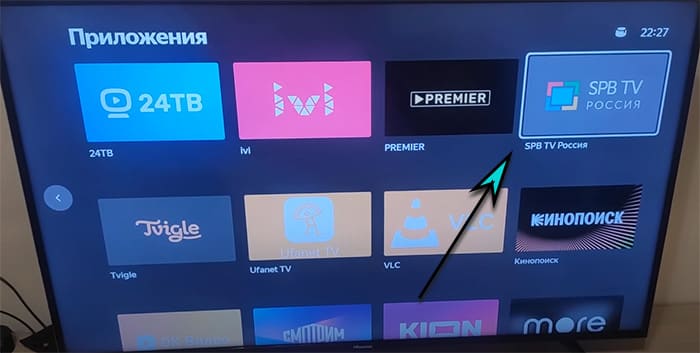
- Вы увидите экран с Play Market, где можно будет найти любое приложение и скачать его.
Для использования маркета необходимо в системе телевизора войти в аккаунт Google. В разделе с приложениями есть с десяток российских онлайн-кинотеатров. В них некоторые фильмы и сериалы можно смотреть без подписки.
Как установить .apk-файл для Яндекс ТВ
Для загрузки сторонних приложений можно перенести на флешке в систему телевизора. Скачайте пакет приложения с помощью компьютера и перекиньте его на флеш-накопитель. Её можно вставить в порт телевизора, которые обычно расположены на задней части телевизора. Файл может быть скачан в самом ТВ через встроенный браузер. Его можно найти среди системных приложений, выберите на пульте кнопку Apps или в главном меню откройте страницу с приложениями.
Файл может быть скачан в самом ТВ через встроенный браузер. Его можно найти среди системных приложений, выберите на пульте кнопку Apps или в главном меню откройте страницу с приложениями.
- Выйдите на главный экран системы вашего телевизора. Для этого служит кнопка Home на пульте с логотипом дома.
- В меню нажмите на кнопку Apps и выберите файловый менеджер.
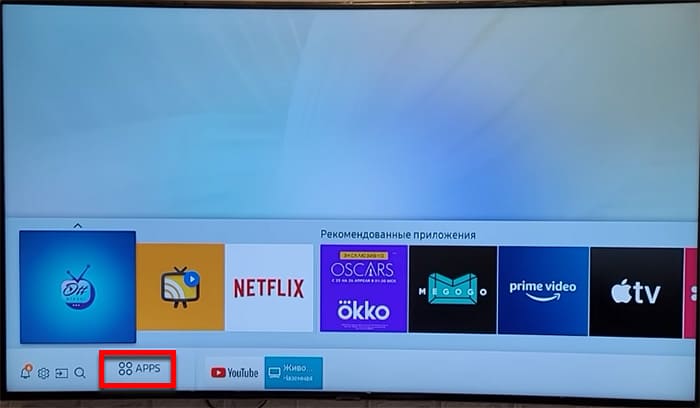
- Среди папок найдите Загрузки или ту папку, в которую положили .apk-файл вашего приложения.

- Выберите установку приложения, после чего его ярлык появится в главном меню.
Яндекс ТВ не рекомендует устанавливать программы из непроверенных источников. Поэтому во время установки может понадобится пропустить предупреждение. Стандартные приложения приставки Яндекс удалять нельзя. В модуль встроен браузер.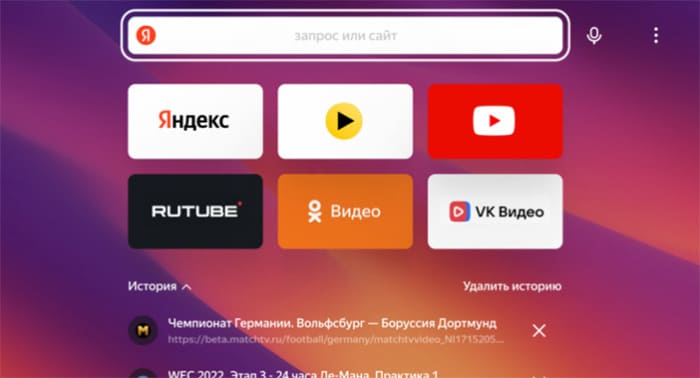 Если вы не можете его найти, в меню нажмите на кнопку для перехода в раздел приложений, где сможете его найти. Обычно Браузер установлен по умолчанию в Яндекс ТВ. С его помощью Алиса открывает результаты поиска, читает тексты на сайтах и ищет информацию по запросу пользователя.
Если вы не можете его найти, в меню нажмите на кнопку для перехода в раздел приложений, где сможете его найти. Обычно Браузер установлен по умолчанию в Яндекс ТВ. С его помощью Алиса открывает результаты поиска, читает тексты на сайтах и ищет информацию по запросу пользователя.
Как вызывать Алису в телевизоре
Основным достоинством модуля Яндекс ТВ является голосовой помощник. Теперь ваш телевизор сможет услышать команды голосом. Для этого на пульте управления необходимо нажать на кнопку с логотипом Алисы. Помощник сможет слышать вас через встроенный в пульт микрофон. Если подключить к Яндекс ТВ мобильный телефон или колонку, то источником приёма голоса могут стать эти устройства.
Телевизор может подключиться к умному дому и стать его частью. С помощью команд на ТВ пользователь сможет включать телевизор, свет в комнате и управлять другой домашней техникой. В Яндекс ТВ нельзя полностью отключить Алису. Если она вам мешает, просто не вызывайте: не нажимайте на кнопки с треугольным логотипом и не называйте её имени. Но не забывайте, что она также отзывается на «Яндекс».
Чтобы познакомиться со всеми возможными командами для Алисы выберите в меню на телевизоре треугольную кнопку.
Как смотреть видео в Яндекс ТВ из других источников
Если, к примеру, вы закачали фильм на флешку и хотите его посмотреть через умный телевизор, необходимо выйти из режима Яндекс ТВ и открыть источник в проводнике.
- На пульте нажмите верхнюю кнопку со стрелкой.

- Выберите источник, через который был подключен диск, приставка, флешка или другое устройство.
- Откройте файл для просмотра.
Для просмотра онлайн фильмов и сериалов на других сайтах можно воспользоваться встроенным браузером. Найдите в поиске источник и запустите в проигрывателе. Сайт или медиапортал может быть найден с помощью Алисы. Скажите в микрофон ПДУ какой сайт нужно открыть в браузере. Таким же способом помощник может найти приложение в интернете, которые вы желаете установить в Яндекс ТВ.
